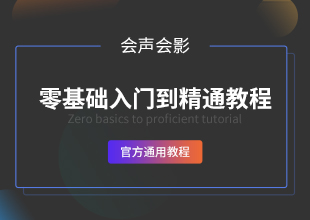3DMax怎么使用按名称选择工具选择场对象?
溜溜自学 室内设计 2021-07-05 浏览:1019
大家好,我是小溜。今天我们来讲解一下在3DMax怎么使用按名称选择工具选择场对象。
首先,打开所在文件,打开后可见下图:

由图可知,场景中模型数目较多,我们可以选择使用选择工具。假如模型数目成千上万,当我们选择一个模型时,查找起来会很困难。那么,是否有便利的方法方便我们查找呢?在3DMax中则提供了这样的工具——按名称选择。

直接单击按名称选择,会弹出对话框。
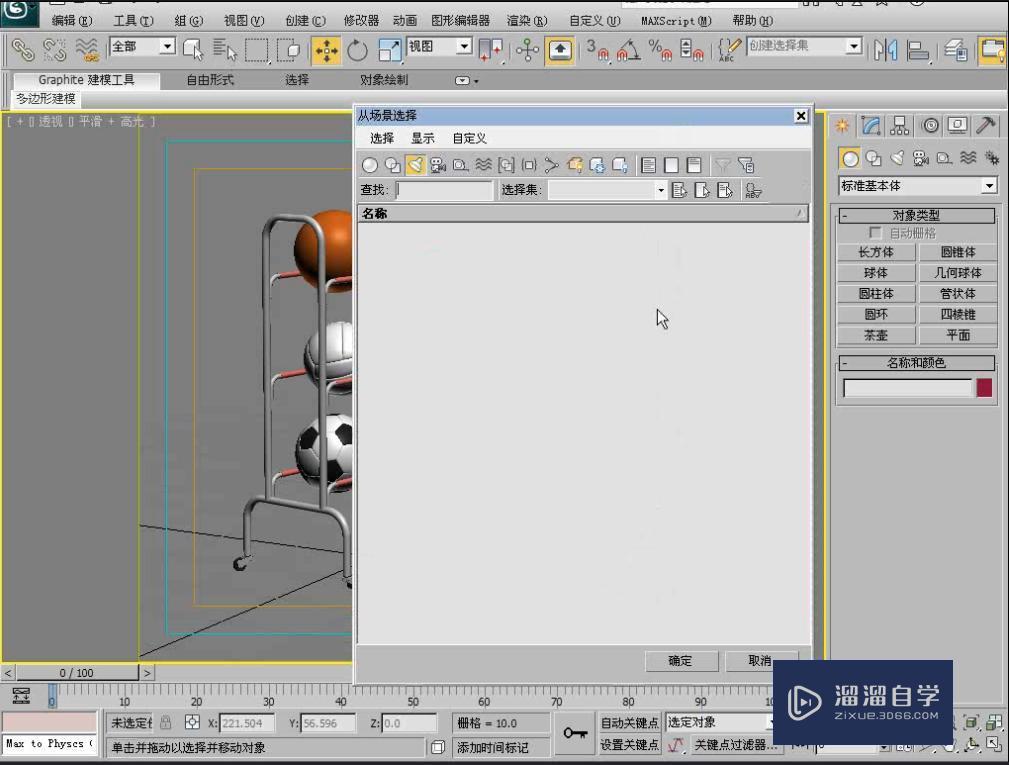
当我们把上面的选项都点亮时,比如说点亮“显示几何体”时,场景中所有的几何体的名称都会在对话框中显示出来。
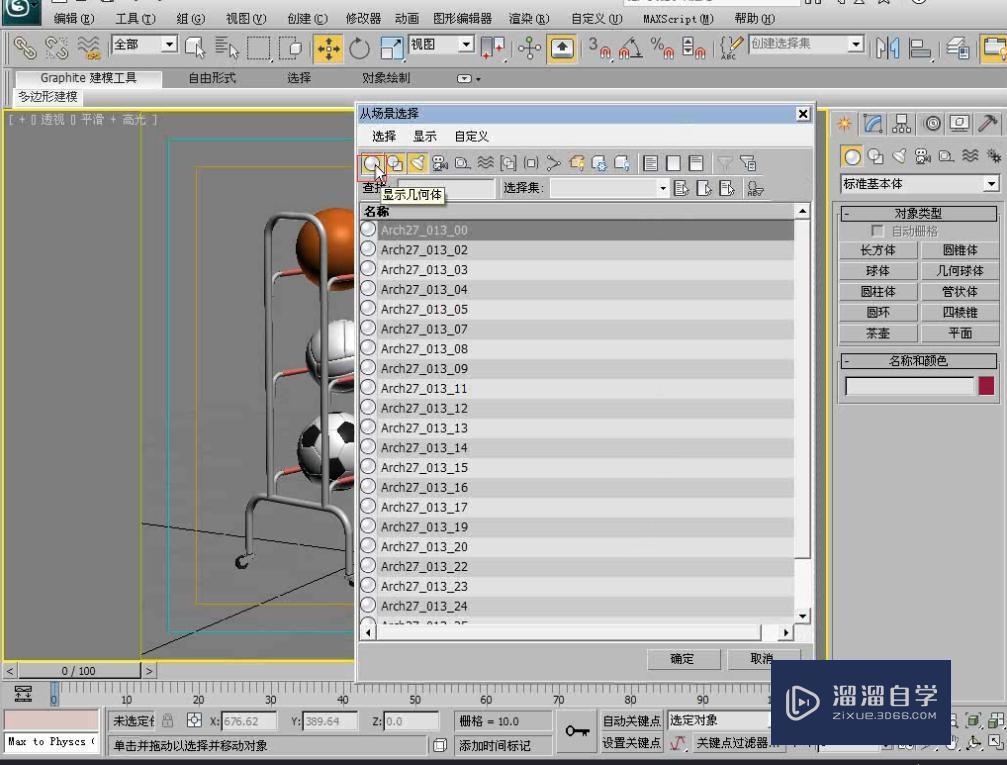
如果要选择名称为20的文件,直接单击选中,然后点击确定,就能选择到球体。
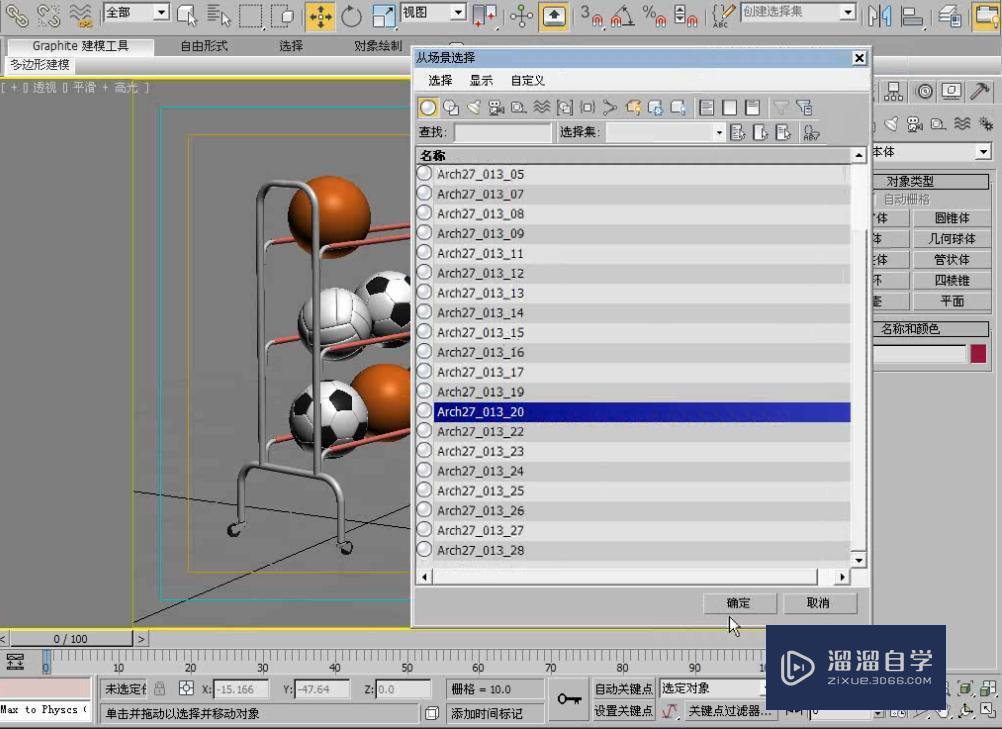
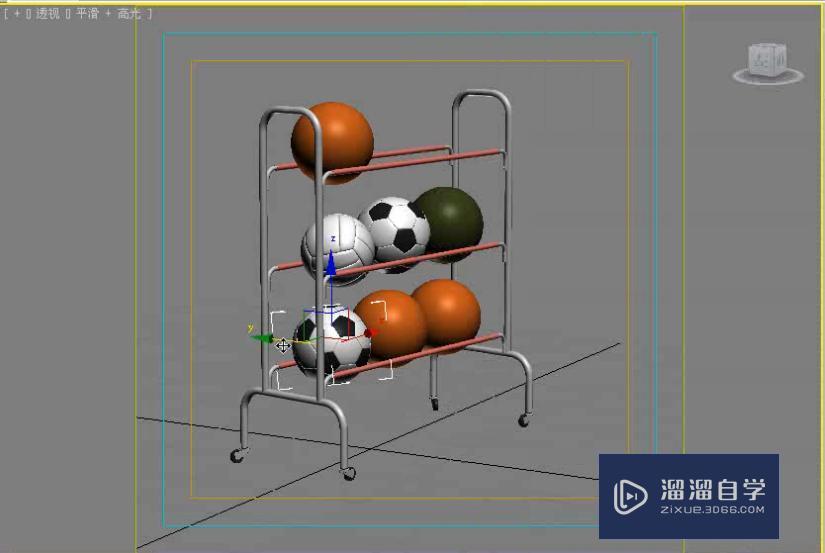
如果我们想要同时选择多个时,直接单击鼠标往下拖动。然后点击确定,便会选中所选球体。
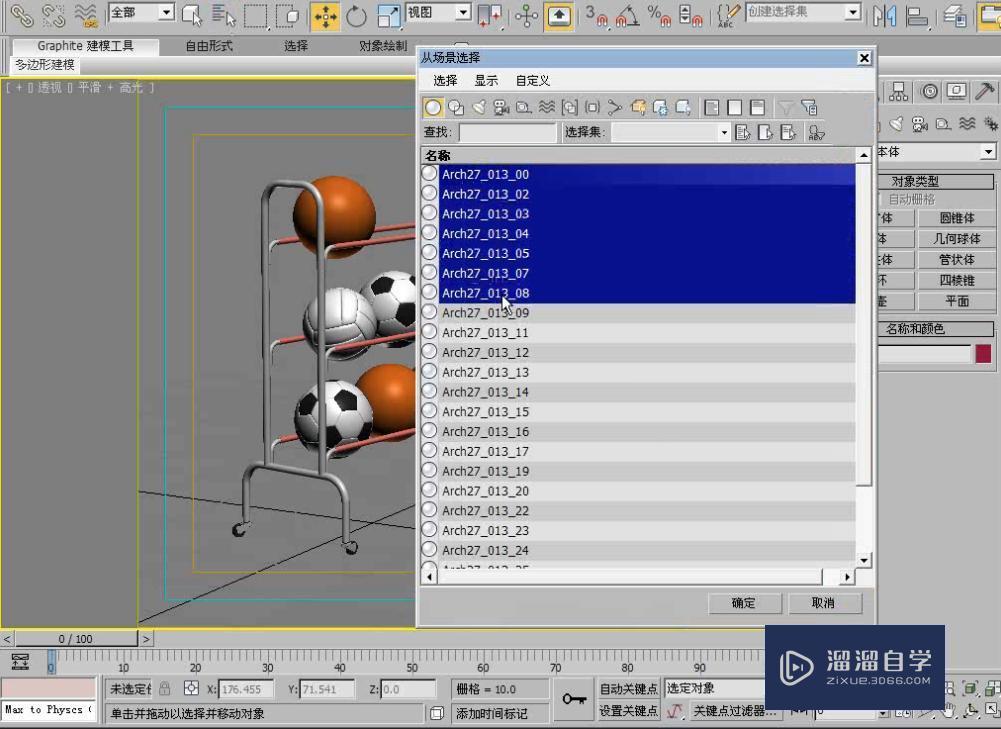
同时也可以按住Shift键点击首尾,首尾以及中间的内容将全部会选中。
另外,我们还可以使用Ctrl键,加选个别,最后点击确定,所选球体就会被选中。
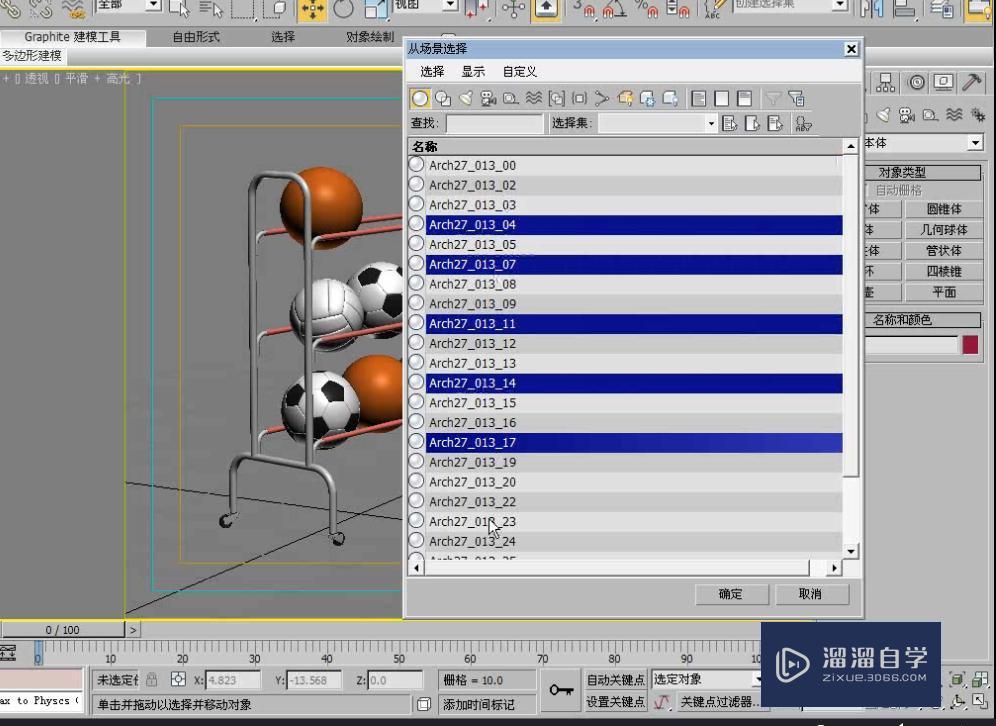
那么今天呢,就给大家分享到这里,如果你觉得文章对你有帮助,希望将网站分享给你的朋友。感谢大家支持!
相关文章
距结束 05 天 15 : 36 : 15
距结束 01 天 03 : 36 : 15
首页